【メーカー別 SSD換装画像】

とにかくネジが多かったです。
全部で25個もあり、そのうち3個はメモリーの蓋を外した中にあります。これを外さないとカバーは外せないので、注意してください。
HDDと本体を接合する端子が若干特殊でした。





HDDと本体とを固定するための金具がついていますので、前後左右のネジを外し、そのまま同じ位置につけ替えます。
くれぐれも向きには気を付けてください。
なんとこの機種はねじ1つでHDDからSSDへの換装ができます。カスタマイズを前提としているのか、製造工程の簡略化でコストを抑える企業努力の結晶なのか。


ふたを取る前の画像を取り忘れましたが、ネジは4箇所と取外しは用意でした。
内部に2箇所ありました。↓
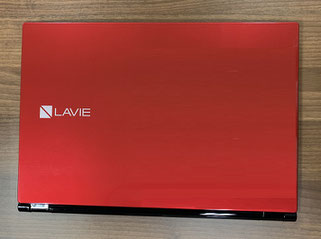






HDDが9mmのため2mmはディスペンサーを使用して高さを調整しています。
今回の換装も順調に終わりました。使用したSSDはKIOXIA(キオクシア)というブランド。もと東芝メモリのブランドです。もともと入っていたHDDが東芝のものだったためこのブランドを使用してみました。
速度は他のSSDと比べて同等に早く動作してくれています。また各メーカーでアプリを用意しているようですが、このブランドは国産ブランドだったこともあり、画面が非常にわかりやすいのが特徴かと思います。換装後はSSDのメンテナンスや状態を確認することができるため、インストールしておくといいと思います。こちらにリンクを張っておきます。KIOXIA(キオクシア)

価格:550円
(2020/10/16 17:00時点)
感想(210件)












